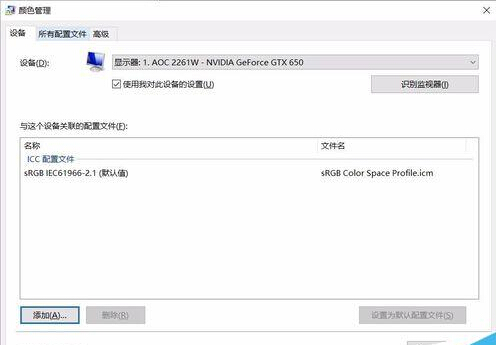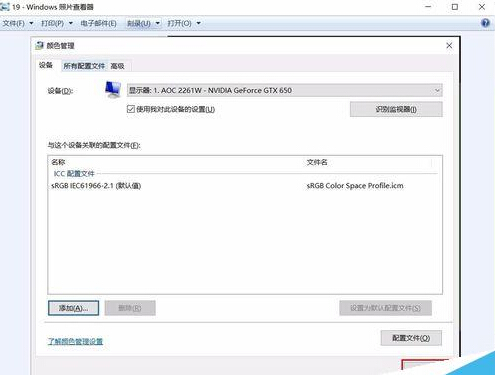升级win10后图片查看器看图颜色变黄失真该怎么办?
发布时间:2015-12-30 来源:查字典编辑
摘要:升级win10后,打开图片查看器查看图片,突然发现图片变黄了,这是怎么回事,原来是系统的颜色管理器中默认颜色设置被系统更改了,一起来调回来吧...
升级win10后,打开图片查看器查看图片,突然发现图片变黄了,这是怎么回事,原来是系统的颜色管理器中默认颜色设置被系统更改了,一起来调回来吧。
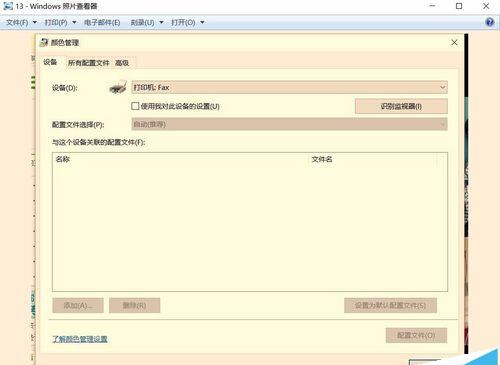 1、点击开始键,选择设置
1、点击开始键,选择设置
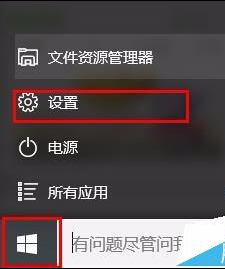 2、在搜索栏中输入,颜色管理,选择颜色管理
2、在搜索栏中输入,颜色管理,选择颜色管理
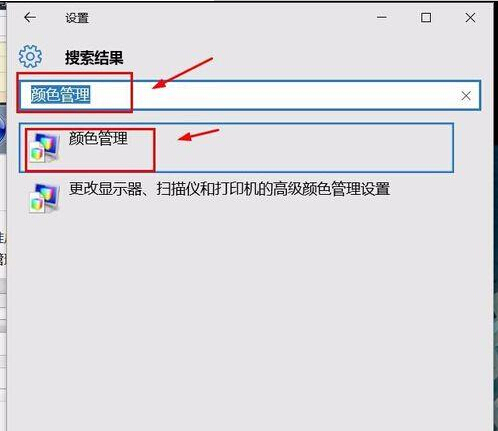 3、在打印机那一栏选择,右边挡下拉栏,选择其中的显示器
3、在打印机那一栏选择,右边挡下拉栏,选择其中的显示器
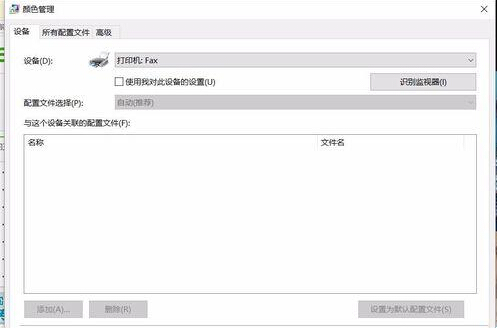
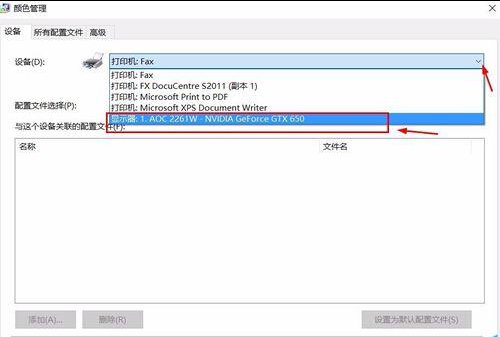 4、第一个框打勾,下面挡才可以设置,选中2261w,按下面的删除
4、第一个框打勾,下面挡才可以设置,选中2261w,按下面的删除
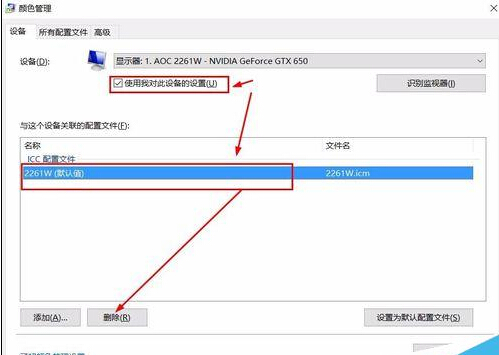 5、这样就删除了这个默认设置,添加一个新的设置
5、这样就删除了这个默认设置,添加一个新的设置
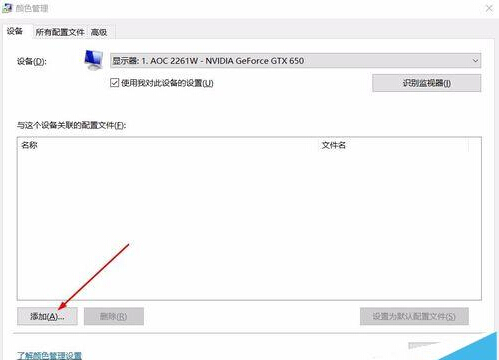 6、选择这里面挡sRGB IEC61966-2.1,点确定,这样就添加了
6、选择这里面挡sRGB IEC61966-2.1,点确定,这样就添加了
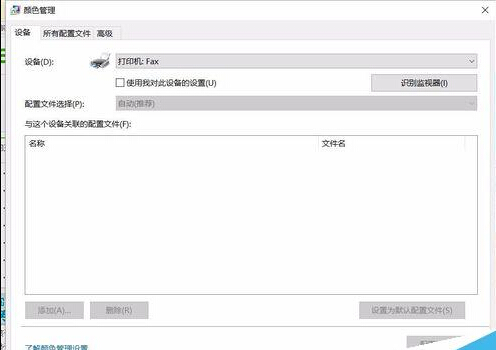 7、关闭,打开图片看下是否正常了
7、关闭,打开图片看下是否正常了